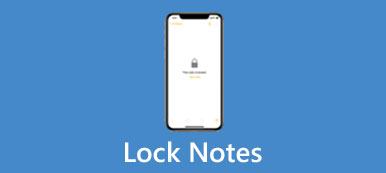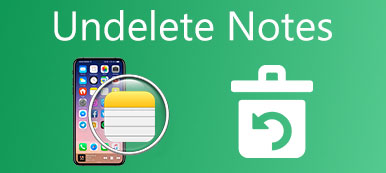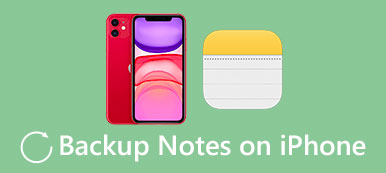Az iPhone-on vagy iPaden található jegyzetek alkalmazásának sok előnye van, és számos fontos eseményt írhat a jegyzeteire. De valaha is szembesültél azzal a szituációval, hogy elvesztette a fontos megjegyzéseket, mert hibásan törölte őket, vagy megsemmisítette az eszközöket. Szóval mit kell tennie, ha elvesztette a jegyzeteket. Szerencsére ez a cikk felsorolja az 2 legjobb módjait, hogy megtanulhassuk, hogyan lehet letölteni az iCloud jegyzeteit. A cikket követve megtanulhatja, hogyan állíthatja vissza a jegyzeteit.

- 1 rész. Hogyan lehet visszaállítani az iCloudról az iPhone / iPad készülékre vonatkozó megjegyzéseket
- 2 rész. Az iCloud biztonsági másolatainak szelektív letöltése
rész 1: Hogyan lehet visszaállítani az iCloudról az iPhone / iPad készülékre vonatkozó megjegyzéseket
A legtöbb felhasználó számára a jegyzetek közvetlen letöltése az iCloudról az eszközeire lehet a legkényelmesebb módja annak, hogy valami fontosat visszaállítson iPhone-ján vagy iPadjén. Természetesen az iCloud könnyű és megbízható biztonsági mentési megoldást kínál azoknak az Apple-felhasználóknak, akik vezeték nélküli és automatikus biztonsági másolatot akarnak készíteni eszközeikről. Azonban tudnia kell, hogy először vissza kell állítania iPhone-ját. Ez azt jelenti, hogy törölnie kell az összes eszköz tartalmát és beállítását. Valójában az iCloud nem készít biztonsági másolatot az iCloudban már meglévő adatokról. Ezért mielőtt visszaállítaná jegyzeteit az iCloudról eszközén, győződjön meg arról, hogy a törölt vagy elveszett jegyzetek az előző biztonsági másolaton vannak. Most itt találja az alapvető lépéseket a jegyzetek lekéréséhez az iCloudról iPhone vagy iPad eszközre.
1 lépés. Nyissa meg iPhone vagy iPad készülékét, és keresse meg a "Beállítások" ikont a főképernyőn. Ezután érintse meg a "Beállítások" lehetőséget, és lépjen a Beállítások képernyőre.
2 lépés. Ezután csúsztassa a képernyőt, hogy megtalálja az "Általános" ikont. Érintse meg az "Általános" elemet a Beállítások képernyőn.
3 lépés. Most megengedheti a készülék alaphelyzetbe állítását a "Reset" megérintésével. Ezután érintse meg az "Összes tartalom és beállítás törlése" elemet az iPhone vagy iPad visszaállításának megkezdéséhez.
4 lépés. Lehet, hogy várnia kell néhány pillanatra. Miután az eszköz befejezte a visszaállítási folyamatot, megérintheti a „Visszaállítás iCloud biztonsági mentésből” elemet.
5 lépés. Most láthatja az iCloud biztonsági mentéseit. Az összes biztonsági másolat megtekintéséhez koppintson az "Összes biztonsági másolat megjelenítése" elemre. Ezután válassza ki az iCloud Backup fiókot, amely tartalmazza a szükséges törölt jegyzeteket, majd töltse le azt, amit szeretne. Legyen türelmes és várja meg a folyamat befejezését. És sikeresen letölti a jegyzeteket az iCloudból.
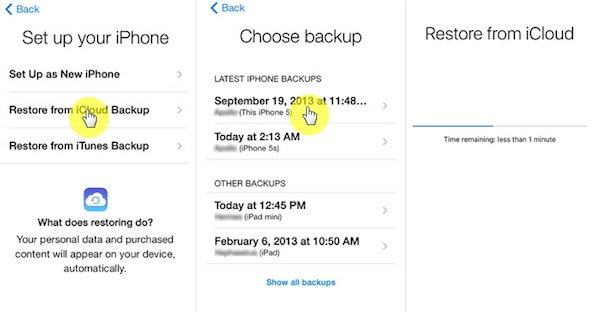
rész 2: Hogyan lehet letölteni a jegyzeteket az iCloud biztonsági mentésről
Amint látja, a jegyzetek közvetlenül az eszközön történő iCloud-ból történő lekérésének először vissza kell állítania az eszközt. Ha nem akarja törölni az eszközön található összes tartalmat és beállítást, hogy visszaállítsa az iCloudból a kívánt elemeket, akkor talán egy hatékony eszközre van szüksége, amely segít szelektíven visszakeresni a jegyzeteket az iCloud biztonsági mentéséből. Az iPhone Data Recovery egy csodálatos szoftver, amelyet nagyon ajánlunk Önnek. Három helyreállítási módot kínál az elveszett vagy törölt fájlok letöltésére iPhone vagy iPad eszközén. Az iPhone Data Recovery asszisztensével visszakeresheti és exportálhatja az elveszett adatokat bármely iOS-eszközről, beleértve a legújabb verziót, például az iPhone X-et és a legrégebbi verziót, például az iPhone 4 / 3GS-t, az iPad-et és az iPod-ot is. Sőt, támogatja a Windows-t és a Mac-et, mind a Windows, mind a Mac felhasználók használhatják iPhone Data Recovery az iCloud jegyzeteiből könnyen lekérhető. Lehetővé teszi az elveszett adatok megtalálását, ha az iPhone megsemmisül. Ezzel a szoftverrel nem csak jegyzeteket, hanem fényképeket, névjegyeket, híváselőzményeket, az eszközökre mentett összes adatot és biztonsági másolatot is lehet letölteni. Kövesse az alábbi lépéseket, és kezdje el az iCloud jegyzeteinek letöltését.
1 lépés. Letöltés iPhone Data Recovery
Először töltse le az iPhone Data Recovery programot a hivatalos honlapról. Ezután telepítse a szoftvert a számítógépen található utasítások szerint.
2 lépés. Csatlakoztassa az eszközöket a számítógéphez
Az iPhone Data Recovery telepítésének befejezése után indítsa el a számítógépen. A felületen láthatja a "Kérjük, csatlakoztassa iOS-eszközét a számítógéphez USB-kábelen keresztül" szavakat. Most pedig csatlakoztatnia kell iPhone-ját vagy iPadjét a számítógépéhez, ahogy a szó mondja.

3 lépés. Lépjen be a beolvasási módba
A kapcsolat összekapcsolása után az iPhone Data Recovery automatikusan felismeri az eszközét. Ezután kattintson a "Vizsgálat indítása" gombra az eszközök szkennelésének megkezdéséhez. Ha eszközeinek verziója iPhone 4 vagy 3GS, akkor először le kell töltenie egy plug-int. Ezután hajtsa végre a felületen megjelenő három lépést a szkennelési módba való belépéshez.

4 lépés. Ellenőrizze a szkennelési eredményt
A szkennelési üzemmód néhány perc múlva véget ér. Ha elkészült, láthatja a biztonsági mentési fájlok és a törölt fájlok beolvasási eredményeit az ablakban. A bal oldali listából való kiválasztásával engedélyezheti a fájlok részletes információinak ellenőrzését. Ahogy már említettük, lehetővé teszi visszaállítja a törölt zenét, fényképek, üzenetek, hívásnaplók és így tovább.
5 lépés. Kezdje a jegyzetek letöltését az iCloud-tól
Most válassza ki a letölteni kívánt jegyzeteket, majd kattintson a "Helyreállítás" gombra a jegyzetek letöltéséhez az iCloudból. Ezután válassza ki a kimeneti mappát, hogy elmentse ezeket a fájlokat az előugró felületre. Végül kattintson a "Helyreállítás" gombra a visszakeresés megkezdéséhez.

Következtetés
Az ebben a cikkben említett két módszer segíthet a jegyzetek lekérésében az iCloud-ból, nagyon egyszerűen és kényelmesen használhatók. Ha nem szeretne további szoftvert letölteni számítógépére vagy telefonjára, választhatja, hogy az iCloud segítségével közvetlenül a készülékeire szerzi be a kívánt elemeket. Ilyen módon először vissza kell állítania készülékeit. Ha nem tetszik ez a módszer, akkor választhatja a legjobb helyreállítási eszköz letöltését a jegyzetek lekéréséhez az iCloudból. Remélem, hasznos lehet ebben a cikkben.










 iPhone Data Recovery
iPhone Data Recovery iOS rendszer helyreállítása
iOS rendszer helyreállítása iOS adatmentés és visszaállítás
iOS adatmentés és visszaállítás iOS képernyőfelvevő
iOS képernyőfelvevő MobieTrans
MobieTrans iPhone Transfer
iPhone Transfer iPhone Eraser
iPhone Eraser WhatsApp átvitel
WhatsApp átvitel iOS feloldó
iOS feloldó Ingyenes HEIC konverter
Ingyenes HEIC konverter iPhone Location Changer
iPhone Location Changer Android Data Recovery
Android Data Recovery Broken Android Data Extraction
Broken Android Data Extraction Android adatmentés és visszaállítás
Android adatmentés és visszaállítás Telefonátvitel
Telefonátvitel Adatmentés
Adatmentés Blu-ray lejátszó
Blu-ray lejátszó Mac Cleaner
Mac Cleaner DVD Creator
DVD Creator PDF Converter Ultimate
PDF Converter Ultimate Windows jelszó visszaállítása
Windows jelszó visszaállítása Telefontükör
Telefontükör Video Converter Ultimate
Video Converter Ultimate videó szerkesztő
videó szerkesztő Képernyõrögzítõ
Képernyõrögzítõ PPT a Video Converter
PPT a Video Converter Diavetítés készítő
Diavetítés készítő Ingyenes Video Converter
Ingyenes Video Converter Szabadképernyős felvevő
Szabadképernyős felvevő Ingyenes HEIC konverter
Ingyenes HEIC konverter Ingyenes videó kompresszor
Ingyenes videó kompresszor Ingyenes PDF-tömörítő
Ingyenes PDF-tömörítő Ingyenes audio konverter
Ingyenes audio konverter Ingyenes hangrögzítő
Ingyenes hangrögzítő Ingyenes videojátékos
Ingyenes videojátékos Ingyenes képkompresszor
Ingyenes képkompresszor Ingyenes háttér radír
Ingyenes háttér radír Ingyenes képjavító
Ingyenes képjavító Ingyenes vízjel eltávolító
Ingyenes vízjel eltávolító iPhone képernyőzár
iPhone képernyőzár PicSafer
PicSafer Kirakós játék kocka
Kirakós játék kocka